Sådan får du visse kontakter til at ringe på lydløs Android

Hvis du vil få kontakter til at ringe på lydløs på din Android, skal du bare justere Forstyr ikke-undtagelser for foretrukne kontakter. Detaljer i artiklen.
Med introduktionen af iOS 14-widgets fik Google-appen en smart startskærm-widget, og mange brugere bruger den som et go-to-webbrowsingværktøj på deres iPhones. For nylig er der rapporter fra brugere om, at Google-søgning ikke virker på iPhone. Både når du tilgår den fra widget'en eller direkte fra appen.
Vi har et par løsninger at anbefale. De burde hjælpe dig med at fejlfinde problemet, men hvis problemet fortsætter, så glem ikke at rapportere problemet til Google.
Indholdsfortegnelse:
Hvorfor er Google-søgning holdt op med at virke på iPhone?
1. Tving til at lukke Google-appen og genstart din iPhone
Den første ting, du altid skal gøre, når der er et problem med din iPhone, er at gå til en simpel genstart. I betragtning af, at dette er en tredjepart, foreslår vi desuden at tvinge det til at lukke og derefter genstarte dit håndsæt.
Hvis det ikke hjælper, skal du fortsætte til næste trin. Vi håber, at problemet er i netværket og ikke noget andet.
2. Tjek netværket
Komme videre. I de fleste tilfælde er problemer med en forbindelsesafhængig app normalt relateret til, ja, din netværksforbindelse. Med det i tankerne skal du sørge for, at du er forbundet til et stabilt Wi-Fi-netværk. Hvis du oplever forbindelsesproblemer generelt (også med andre apps), kan du tjekke vores dedikerede artikel om, hvordan du tackler netværksproblemer på iPhones.
Sørg også for, at Google-appen har adgang til mobildata, hvis du bruger dine mobildata ofte. Her er hvad du skal gøre:
På den anden side, hvis du kan bekræfte, at der ikke er noget galt med dit netværk, men problemet fortsætter, kan du prøve det næste trin.
3. Opdater Google-appen
Det er vigtigt at holde apps opdateret, og som standard vil iOS gøre det for dig. Apps opdaterer normalt på egen hånd, men ikke kun på Wi-Fi. Medmindre du har ændret det i Indstillinger. Nu, uanset hvad, er den næste ting, du skal prøve, at opdatere Google-appen fra App Store i håb om, at Google løste problemet.
Sådan opdaterer du Google-appen manuelt på din iPhone:
Hvis Google-søgning stadig ikke virker på din enhed, kan du prøve at geninstallere appen.
4. Geninstaller Google-appen
Endelig er det eneste tilbageværende, vi kan foreslå, at geninstallere appen eller falde tilbage til Google Chrome. Du kan endda bruge Google som søgemaskine på Safari. Men lad os først håbe, at en simpel geninstallation hjælper. Hvis du bruger Googles søgewidget, kan du prøve at fjerne den og tilføje den tilbage til din startskærm.
Følg disse trin for at geninstallere Google-appen på din iPhone:
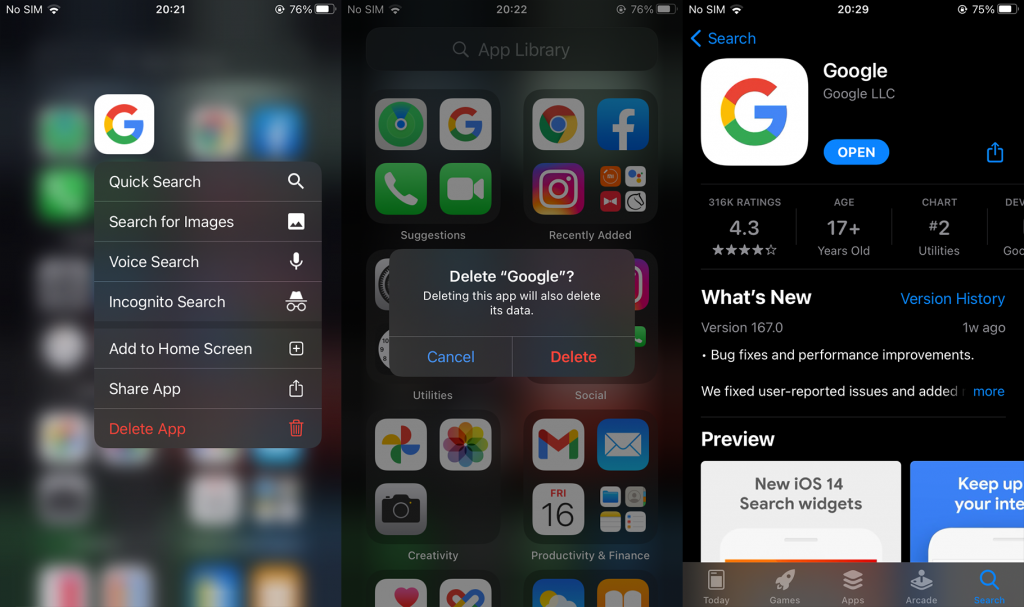
Det burde gøre det. Som vi allerede har sagt, kan du bruge Chrome eller Safari indtil videre. Det kan også hjælpe at rapportere problemet til Google. Vi takker dig for at læse og opfordrer dig til at give din feedback i kommentarfeltet nedenfor.
Hvis du vil få kontakter til at ringe på lydløs på din Android, skal du bare justere Forstyr ikke-undtagelser for foretrukne kontakter. Detaljer i artiklen.
Hvis dine Android-apps bliver ved med at lukke uventet, skal du ikke lede længere. Her vil vi vise dig, hvordan du løser det i nogle få enkle trin.
Hvis besked om voicemail ikke forsvinder på Android, skal du rydde lokale data, afinstallere appopdateringer eller kontrollere notifikationsindstillinger.
Hvis Android-tastaturet ikke vises, skal du sørge for at nulstille appen ved at rydde lokale data, afinstallere dens opdateringer eller deaktivere bevægelser.
Hvis du ikke kan åbne e-mail-vedhæftede filer på Android, skal du downloade den vedhæftede fil og apps, der kan åbne den, og prøve igen. Nulstil også Gmail eller brug pc.
Hvis du får fejlen Problem Loading Widget på Android, anbefaler vi at fjerne og tilføje widgetten igen, kontrollere tilladelser eller rydde cache.
Hvis Google Maps ikke taler i Android, og du ikke hører anvisninger, skal du sørge for at slette data fra appen eller geninstallere appen.
Instruktioner til at skifte hårfarve ved hjælp af PicsArt på din telefon For at ændre hårfarven på dine billeder enkelt og nemt, inviterer vi dig her til at følge med.
LDPlayer: Android Emulator til Windows PC & Laptop, LDPlayer er en gratis Android emulator på computer. Uanset om du er pc- eller bærbar bruger, er LDPlayer stadig tilgængelig
Hvis Gmail til Android ikke sender e-mails, skal du kontrollere modtagernes legitimationsoplysninger og serverkonfiguration, rydde appens cache og data eller geninstallere Gmail.








